在我们平时的Excel表格操作中,序号下拉是一个非常好用的技巧,其对于排列类型数据和重复类型数据的操作非常高效。那么这种技巧在面对上述两种不同类型数据的填写上有哪些不同?下面我们就来学习一下。
我们打开一个Excel表格,A1单元格中填入“序列号1”,我们对A列单元格进行下拉序列操作:
WPS Excel分页符怎么删除
在我们平时使用WPSExcel文件时,经常会遇到分页符的情况。原本在一个表格中的数据硬生生被分为两个表格分别打印,如果我们想要把整个表格统一打印的话,就需要删除分页符。如何删除分

我们将鼠标移至A1单元格右下角,待光标变成黑十字,下拉至A10单元格,松开鼠标会发现A1至A10单元格中,数据已经完成序号下拉操作:
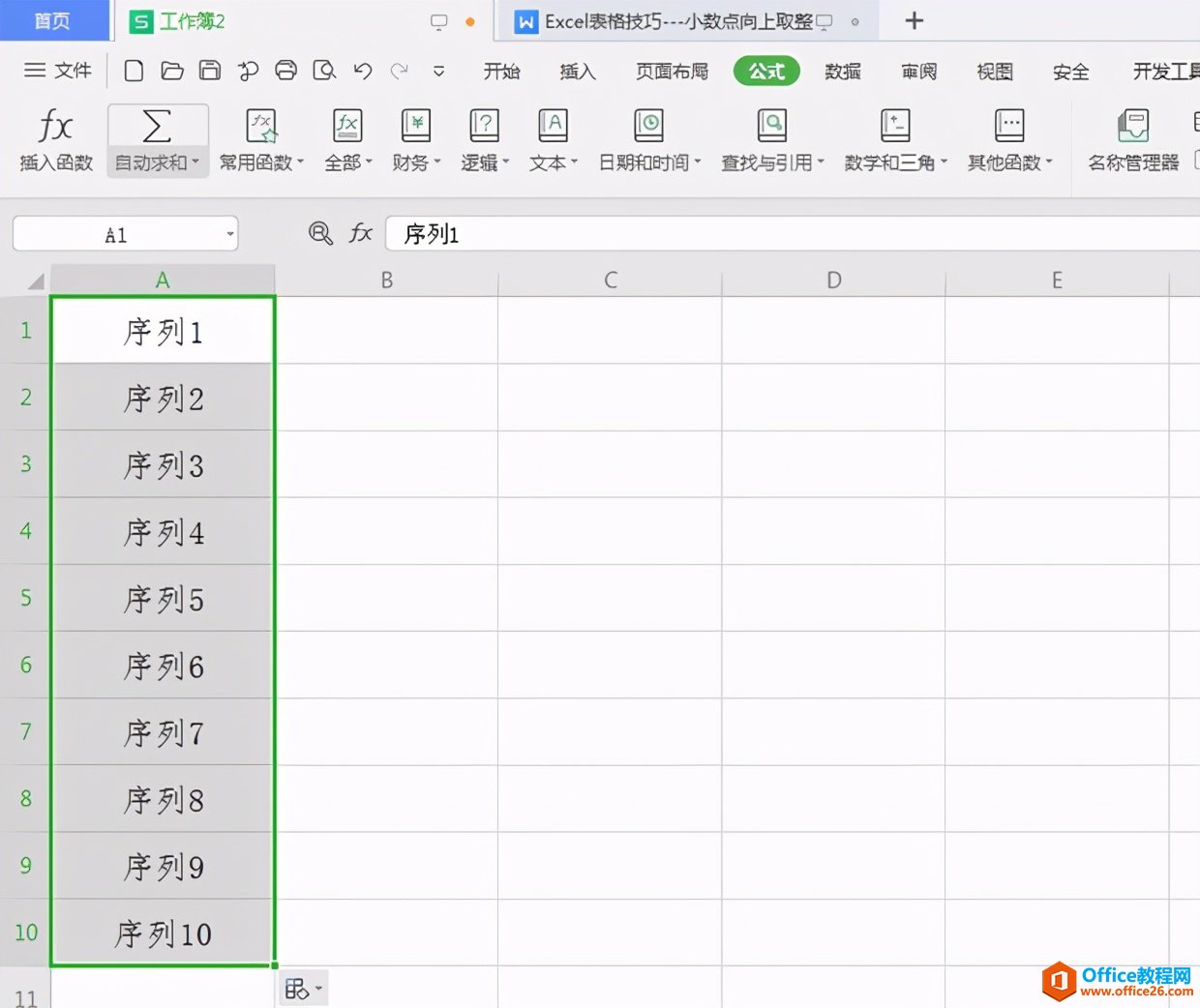
如果我们想复制A1单元格数据,一个方法是点击右下角的【自动填充选项】,选择复制单元格;另一种方法就是按住键盘上的【Ctrl】键进行下拉操作:
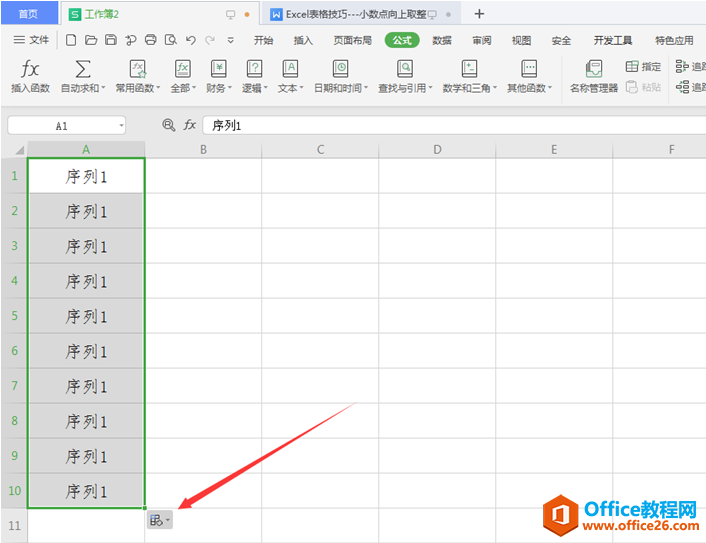
WPS打不出字怎么办?
一般遇到WPS打不出字的情况,绝大部分的原因是因为用户安装的WPS企业版的永久序列号失效导致的,只需要重新激活一次,就可以解决WPS打不出字的问题。WPS打不出字怎么办?打开WPSOffi


